Brug af Face ID på din iPhone eller iPad Pro
Med Face ID kan du låse din iPhone eller iPad op på en sikker måde, godkende køb, logge ind på apps og meget mere – bare ved at kigge på den.


Indstil Face ID
I Indstillinger skal du trykke på Face ID & kode. Indtast din kode, hvis du bliver bedt om det. Hvis du ikke har indstillet en kode, bliver du bedt om at oprette en, som bruges som alternativ til at bekræfte din identitet.
Tryk på Indstil Face ID.
Hold enheden i stående retning, placer dit ansigt foran enheden, og tryk derefter på Kom i gang.
Placer dit ansigt inden for rammen, og bevæg forsigtigt hovedet for at fuldende cirklen. Tryk på Tilgængelighedsindstillinger, hvis du ikke kan bevæge hovedet.
Tryk på Fortsæt, når du er færdig med den første Face ID-scanning.
Bevæg ansigtet langsomt for at fuldende cirklen en gang til.
Tryk på OK.
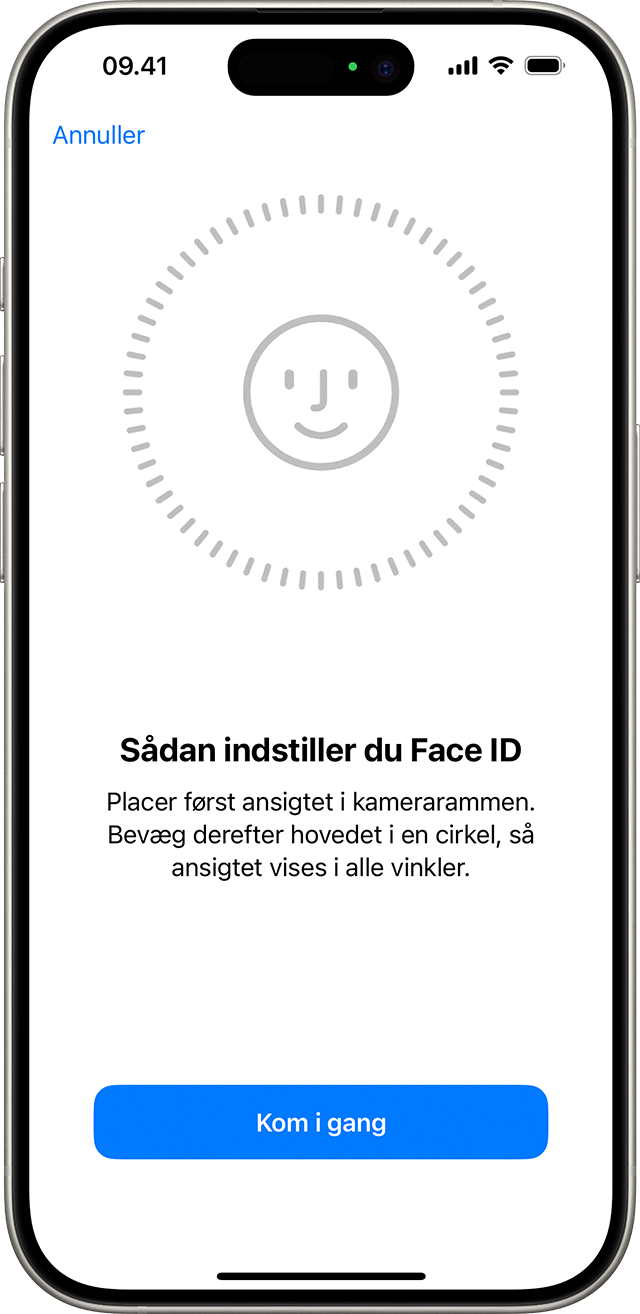
Du kan vælge de funktioner, som du vil bruge med Face ID, eller nulstille Face ID ved at gå til Indstillinger og dernæst trykke på Face ID & kode.
Du kan også bruge Face ID med mundbind, hvis du bruger iPhone 12 eller nyere med iOS 15.4 og nyere. Face ID fungerer bedst, når din iPhone eller iPad er ca. 20-25 cm fra dit ansigt.
Har du brug for hjælp til Face ID? Få mere at vide om, hvilke iPhone- og iPad-modeller der understøtter Face ID.
Du kan ikke bruge Face ID i liggende tilstand med Face ID med mundbind slået til.

Sådan bruger du Face ID til at foretage køb
Du kan bruge Face ID til at godkende køb med Apple Pay og i iTunes Store, App Store og Boghandel i Apple Books.
Brug Face ID med Apple Pay på din iPhone
Sådan foretager du køb i en butik:
Sørg for, at Apple Pay er konfigureret og slået til i Indstillinger, og tryk så på Face ID & kode.
Dobbeltklik på sideknappen for at bruge dit standardkort. Hvis du vil bruge et andet kort, skal du dobbeltklikke på sideknappen, trykke på dit standardkort og derefter vælge et andet kort.
Kig på din iPhone for at godkende med Face ID. Hvis du har en ansigtsmaske på, der dækker mund og næse, men Face ID med en maske ikke er konfigureret, skal du trykke på Betal med kode og indtaste din kode i stedet.
Hold den øverste del af din iPhone hen mod den kontaktløse læser.
Vent, til teksten OK og et flueben vises.
Sådan foretager du et køb i en app eller på et websted i Safari:
Tryk på knappen Køb med Apple Pay, eller vælg Apple Pay som betalingsmetode. Bekræft dine betalingsoplysninger. Hvis du vil vælge et andet kort at betale med, skal du trykke på knappen Næste > ud for dit kort.
Dobbeltklik på sideknappen, og kig derefter på din iPhone eller iPad.
Vent, til teksten OK og et flueben vises.
Brug Face ID i iTunes Store, App Store og Boghandel i Apple Books
Hvis du vil bruge Face ID til at købe indhold fra iTunes Store, App Store og Boghandel, skal du åbne Indstillinger, trykke på Face ID & kode og sørge for, at iTunes og App Store er slået til. Følg derefter disse trin:
Åbn iTunes Store, App Store eller Boghandel, og tryk på noget, du gerne vil købe.
Når du bliver bedt om at betale, skal du dobbeltklikke på sideknappen og derefter kigge på din iPhone eller iPad.
Vent, til teksten OK og et flueben vises.

Du kan blive bedt om at angive adgangskoden til din Apple-konto for det første køb, du foretager i iTunes Store, App Store eller Boghandel.

Log ind på apps eller andre websteder med Face ID
Du kan bruge Face ID til at logge ind på visse apps og autoudfylde brugernavne og adgangskoder til websteder i Safari.
Hvis du vil se og styre, hvilke apps der bruger Face ID til at logge ind, skal du gå til Indstillinger, trykke på Face ID & kode og trykke på Andre apps.
Hvis du vil bruge Face ID til automatisk udfyldning af gemte brugernavne og adgangskoder til websteder i Safari, skal du gå til Indstillinger, trykke på Face ID & kode og slå Autoudfyld adgangskode til.
Hvis du bruger en app, der understøtter Face ID, men du ikke bliver bedt om at bruge Face ID til at logge ind, skal du muligvis først logge manuelt ind på appen.
Læs mere
Få mere at vide om, hvilke iPhone- og iPad-modeller der understøtter Face ID
Brug bevægelser på din iPhone 13 og andre modeller med Face ID
